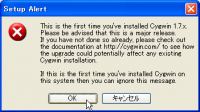「巡集」でうまく保存できないサイトには「wget」を使ってぶっこぬけ!特集その2
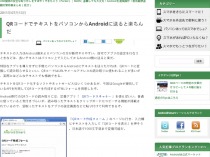
「巡集」を始めとする多くのサイト丸ごと保存ツールは、「%E3%81%82」のようにパーセントエンコードされた日本語を含むURLを不正な文字コードでデコードしてしまう場合があり、WikipediaやAndroidSmartなど、エンコードされたURLを多用しているサイトをうまく保存できない。「巡集」はデコードしないようにも設定できるが、保存先ファイルのパスが256バイト以上になる長いURLは保存に失敗してしまう。
このようなURLのページが多いサイトを丸ごと保存したければ、「wget」の最新版を使おう。パーセントエンコードを保持するオプションがあり、長いファイルパスへの保存にも対応しているぞ。
最新版のwgetの導入には「Cygwin」のインストーラーが必要で、実行はコマンドプロンプトやBATファイルから行なうなど、多少使い方は面倒だが、巡集でうまく保存できないサイトを保存したければ、ぜひ試してみよう。
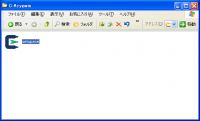 Cygwinのプログラムを設置したいフォルダを作成したら、Cygwinのサイトから「setup.exe」をダウンロードししてきて配置しよう。
Cygwinのプログラムを設置したいフォルダを作成したら、Cygwinのサイトから「setup.exe」をダウンロードししてきて配置しよう。
 setup.exeを起動し、「次へ」を押していき、この画面になったら一覧から「.jp」の付くサーバを選択して「次へ」を押そう。
setup.exeを起動し、「次へ」を押していき、この画面になったら一覧から「.jp」の付くサーバを選択して「次へ」を押そう。
 パッケージ選択画面が表示されたら、「search」欄に「wget」と入力し、表示された項目の「skip」となっているところをクリックしてバージョン番号が表示された状態にし、「次へ」を押そう。
パッケージ選択画面が表示されたら、「search」欄に「wget」と入力し、表示された項目の「skip」となっているところをクリックしてバージョン番号が表示された状態にし、「次へ」を押そう。
 依存パッケージをインストールするか問い合わせる画面では、そのまま「次へ」を押そう。
依存パッケージをインストールするか問い合わせる画面では、そのまま「次へ」を押そう。
 ダウンロードとインストールが行なわれるので、完了画面が表示されるまでしばらく待とう。
ダウンロードとインストールが行なわれるので、完了画面が表示されるまでしばらく待とう。
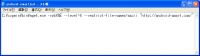 次に、メモ帳などのテキストエディタで以下のようなコマンドライン文字列を記述し、ダウンロードしたファイルを保存したいフォルダ内に拡張子「.bat」で保存しよう。
次に、メモ帳などのテキストエディタで以下のようなコマンドライン文字列を記述し、ダウンロードしたファイルを保存したいフォルダ内に拡張子「.bat」で保存しよう。
C:\cygwin\bin\wget.exe -rpkKNE –level=4 –restrict-file-names=ascii “http://example.com/”
「C:\cygwin\」はCygwinのインストール先フォルダパス、「–level=」の後の数字はリンクとたどらせたい深度、最後のURLはリンクをたどる基点とするURL(サイトのトップページなど)に置き換えよう。
| –span-hosts | 別のドメインのURLへのリンクをたどる。これを指定しなければ、imgタグで埋め込まれている別サーバの画像などがダウンロードされないので注意が必要。 |
|---|---|
| –domains=aaa.com,bbb.com | リンクをたどる対象とするドメインを「=」以降にカンマ区切りで列挙。「–span-hosts」と共に指定する。指定したドメインのサブドメインもたどる対象になる。例えば、「aaa.com」を指定すると「img.aaa.com」などのURLもたどられる。 |
| –exclude-domains=ad.aaa.com | リンクをたどる対象から除外するドメインを「=」以降にカンマ区切りで列挙。主に「aaa.com」や「img.aaa.com」をたどらせつつ「ad.aaa.com」は無視させたいという場合に指定する。 |
| -A “html,jpg,jpeg,png,gif,*attachment*” | HTMLファイル以外でダウンロード対象とするファイルの種類を「””」内で指定する。「*」を含まない場合は、その拡張子のファイルが対象になる。「*」を含む場合は、ファイル名に対するワイルドカードでの指定となる。例えば「*attachment*」は、ファイル名の途中に「attachment」を含むファイルが対象となる。 |
| -R “zip,mpeg,sample*” | ダウンロード対象から除外するファイルの種類を「-A」と同じ書式で指定。-Aに一致したURLでも、-Rに一致した場合は除外される。 |
| -I “/archive,/images” | ダウンロード対象に含めるディレクトリの一覧を「””」内にカンマ区切りで列挙。 |
| -X “/feeds,/cgi-bin” | 除外するディレクトリの一覧を「””」内にカンマ区切りで列挙。 |
| –follow-tags=a,img,frame,iframe,link,script | リンク先URLをたどるHTMLタグを「=」以降にカンマ区切りで列挙。 |
| –ignore-tags=script,embed,object | 標準状態でたどるタグから除外するタグを「=」以降にカンマ区切りで列挙。 |
| –e robots=off | 「robots.txt」によるクローリング制御を無視する。 |
コマンドライン文字列に、以上のようなオプションを半角スペースで区切って追加することで、リンクをたどる条件などを細かく指定できる。なお、wget最新版の詳細な英語版マニュアルはhttp://www.gnu.org/software/wget/manual/wget.htmlで公開されている。対応するwgetのバージョンが古いが、日本語訳されたマニュアルも、http://www.geocities.jp/fut_nis/html/wget-ja/などにある。
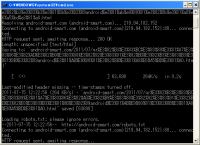 保存したBATファイルを実行すると、ダウンロード処理が開始される。なお、過去にダウンロードを実行済みだった場合は、追加・更新されたファイルのみがダウンロードされるぞ。
保存したBATファイルを実行すると、ダウンロード処理が開始される。なお、過去にダウンロードを実行済みだった場合は、追加・更新されたファイルのみがダウンロードされるぞ。
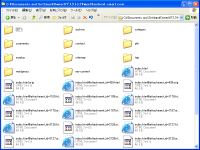 このように、BATファイルがあるフォルダ内にドメインごとのフォルダが作られ、URLの階層構造を再現してファイルが保存されていく。これらのファイルを、USB接続などでAndroid端末のSDカード上に転送しよう。
このように、BATファイルがあるフォルダ内にドメインごとのフォルダが作られ、URLの階層構造を再現してファイルが保存されていく。これらのファイルを、USB接続などでAndroid端末のSDカード上に転送しよう。
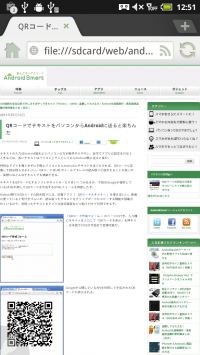 Android端末のブラウザで、ローカルHTMLのURLにアクセスすれば、このように保存されたページが表示されるぞ。SDカード上の「web」フォルダに「http://android-smart.com/」を基点にダウンロードしたフォルダを転送した場合は「file://sdcard/web/android-smart.com/index.html」を開けばいい。Android上でURLを入力するのは面倒なので、パソコン上で入力してQRコード経由などで送っておくといいだろう。
Android端末のブラウザで、ローカルHTMLのURLにアクセスすれば、このように保存されたページが表示されるぞ。SDカード上の「web」フォルダに「http://android-smart.com/」を基点にダウンロードしたフォルダを転送した場合は「file://sdcard/web/android-smart.com/index.html」を開けばいい。Android上でURLを入力するのは面倒なので、パソコン上で入力してQRコード経由などで送っておくといいだろう。
参考
・QRコードでテキストをパソコンからAndroidに送ると楽ちんだ | あんどろいどスマート
関連記事

パソコン上でサイトを丸ごと保存してオフラインで読めるようにしよう 特集その1

非公式マーケット初心者は会員登録すら必要ない見た目の良い「1mobile market」を使ってみるべし|非公式マーケット特集その1

「User-Agent」を偽装して軽量・コンパクトなスマホ版サイトをぶっこぬき 特集その3

金がないならこれしかない! サイト丸ごとぶっこぬき特集まとめ(目次)

Privoxy経由でソーシャルパーツを除去してサイトを丸ごと保存 特集その4

4GBを超えるファイルはSDカードに保存できないので再圧縮や分割をしよう 特集その1

マーケットから消えてしまったアプリをDBサイトで探す

Androidエミュレータ上のファイルをパソコンにコピーするにはSDKの「ddms」が便利 特集その3

【AndroidSmartManager】1クリックで端末の画面を連番画像ファイルに保存できるスクリーンショット撮影機能
2011年07月15日18時36分 公開 | カテゴリー: ネット情報活用 | キーワード:特集 | Short URL
ツイート ![]()
最新記事
- 仕事もゲームも健康的にスマートに!快適なポジショニングに調整できるリストレスト!
- 簡単設置のテーブル収納ラック!デスクの小物をすっきり整理!
- 簡単取り付け&効率アップ!デスクに収納をプラス!
- 冷却機能付きのワイヤレス充電器!しっかり冷やしながらスマホを充電!
- 冷却ファンでがっつり冷やす!冷やしながら充電出来るスマホスタンド!
- 冷却・充電・スタンドの3Way仕様!スマホを冷やしながら充電!
- セミハードタイプのマルチコンテナ!収納物をしっかり守る!
- iPhone、Apple Watch、AirPodsの充電はこれ1つで!Qi2高速ワイヤレス充電で快適な充電体験を!
- 外の世界にも耳を澄ませるオープンイヤーワイヤレスイヤホン!極上の音楽体験を!
- 雲のように柔らかく快適!耳をふさがないイヤーカフ型イヤホン!
- 耳に挟むだけのワイヤレスイヤホン!周りの音を聴きながら高音質な音楽を楽しめる!
- Bluetooth5.4搭載のイヤーカフ型ワイヤレスイヤホン!60時間の長時間再生可能!
- 時計で電話にも出れる!一回の充電で長期間使えるスマートウォッチ!
- 合計最大240W出力!Ankerのハイスペックな充電器!
- アイデア次第で使い方無限大!柔らかいシリコン製のケーブルクリップ!
- 摩耗、引き裂き、すり切れに強い!たくさん入るガジェットポーチ!
- 9台の機器を同時充電可能!Ankerのチャージングステーション!
- 合計最大160W出力!14in1のドッキングステーション!
- じんわり温めて心を癒す毎日のルーティン!充電式のホットアイマスク!
- ピカチュウと充電を持ち歩こう!コンパクトデザインのガジェットポーチ!
- ピカチュウが充電してくれる?Ankerの可愛いワイヤレス充電器!
- MagSafe対応でピタッと置くだけ!Ankerのワイヤレス充電器!
- ワールドクラスのノイズキャンセリング搭載の完全ワイヤレスイヤホン!止まらないサウンドが、力をくれる!
- マグネット式カードリーダー!最大42.5Wの急速充電!
- ピタッと背面にキャップがくっつく極薄スリムSSD!隣のポートに干渉しないスリム設計!
- 子どもだけでなく大人も!大音量130dBのLEDライト付き防犯ブザー!
- 雨にも負けず、晴れにも負けず!晴雨兼用の折り畳み傘!
- 洗練されたシックなデザイン!しっかり保護して持ち運び出来るノートPCバック!
- Colemanのオシャレなデイリークーラー!お出掛けやピクニックに!
- こころ抱かれるだきまくら!ペットを飼っているようなかわいさと安心感!